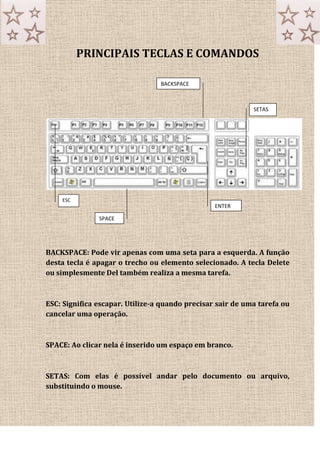
Principais teclas do teclado do computador
- 1. PRINCIPAIS TECLAS E COMANDOS BACKSPACE: Pode vir apenas com uma seta para a esquerda. A função desta tecla é apagar o trecho ou elemento selecionado. A tecla Delete ou simplesmente Del também realiza a mesma tarefa. ESC: Significa escapar. Utilize-a quando precisar sair de uma tarefa ou cancelar uma operação. SPACE: Ao clicar nela é inserido um espaço em branco. SETAS: Com elas é possível andar pelo documento ou arquivo, substituindo o mouse. ESC ENTER SETAS SPACE BACKSPACE
- 2. TAB: Em editores de texto esta tecla é usada para inserir caracteres de tabulação. Abreviação de tabulador (tecla encontrada em máquinas de esccrever). CAPS LOCK: É tecla para fixar maiúsculas. Quando o ativamos, acende- se uma luz no teclado informando que a tecla está acionada. Além disso, com ela ativada todo o trecho que digitarmos ficará em maiúsculo. SHIFT: É uma tecla modificadora. Sua principal função é ao pressionarmos e clicarmos em outra tecla (de letra) está ficará em maiúsculo. CTRL: Também é uma tecla modificadora. Junto com outra tecla executamos comandos diversos que serão vistos a seguir. ALT: É uma tecla modificadora, ou seja, sozinha não faz nada. É preciso pressioná-la e clicar em uma segunda tecla para que o ALT modifique CTRL ALT ALT GR CAPS LOCK TAB SHIFT WINDOWS
- 3. a função da outra. Em geral é usada para junto com outra tecla realizar algum comando. ALT GR: Ao clicar juntamente com outra tecla que possua o 3º caractere impresso teremos no texto o caractere da tecla (o terceiro). WINDOWS: É uma ferramenta importante para navegação pelo sistema operacional. Além de abrir o Menu Iniciar, ao combiná-la com outras temos atalhos interessantes como por exemplo: TECLA WINDOWS + E = Abre o Windows Explorer. Veja alguns exemplos de aplicações de teclas associadas a outras: Quando pressionamos a tecla SHIFT (setinha para cima) associada a tecla 4, obteremos o caractere CIFRÃO ou $. Quando pressionamos a tecla ALT GR (setinha para cima) associada a tecla 4, obteremos o caractere £.
- 4. Exemplos de como inserir acentos: LEMBRETE: Importante lembrar-se que ao digitar uma letra com acento, primeiro devemos clicar no acento e depois na tecla da letra desejada conforme visto da figura acima.
